Mastercam 3.3 视图与窗口
提问人:刘团圆发布时间:2020-10-21
3.3.1 视图平移
视图平移功能可以将视图屏幕进行左右上下平行移动。选择【视图】/【平移】命令,或单击工具栏的“平移”按钮 ,然后进行平行移动即可。
3.3.2 视图缩放
在Mastercam X版本中,提供了很多视图缩放功能,用户可以在【视图】菜单和【视图】工具条中执行相应的操作,如图所示。
1.适度化 ;
2.视窗放大 ;
3.目标放大 ;
4.缩小 ;
5.缩小.8 ;
6.动态缩放 ;
7.指定缩放 。
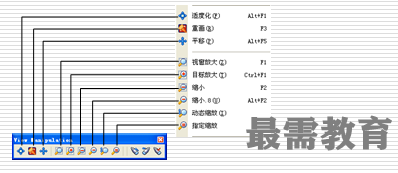
3.3.3 视图旋转
在绘制图形时,经常需要对图形进行旋转,以便观察。选择【视图】/【确定方向】/【动态旋转】命令,接着用鼠标左键在视图中选择一个点作为视图旋转的中心点,然后移动鼠标,则图形随之转动,当旋转到合适的位置,单击鼠标左键,完成视图旋转,如图3-19所示。
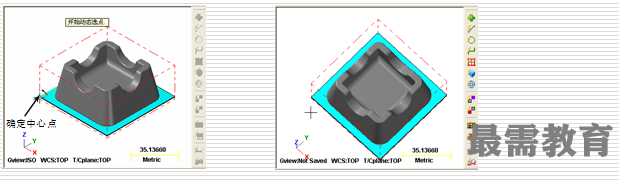
3.3.4 视图方向
视图旋转可以通过旋转来观看任何一个方向,但有时需要指定某个特定的方向来进行观看视图。
1.标准视图,右图所示
2.法向视角
3.选择视角
4.由图素定义
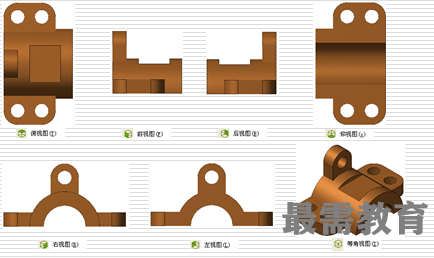
3.3.5 多视口设置
工程图中经常需要通过多个视图同时观察图形,Mastercam X也提供了这样的功能。选择【视图】/【视窗】命令,在弹出的子菜单中列出了多种视图形式,如图所示就是显示了4个视图的情况。

继续查找其他问题的答案?
相关视频回答
回复(0)

 湘公网安备:43011102000856号
湘公网安备:43011102000856号 

点击加载更多评论>>